Во многих моделях телефонных устройств предусмотрена функция блокировки SIM-карты с помощью пароля, а также блокировка самого телефона без обязательного использования SIM-ки. Мы рассмотрим варианты защиты информации в мобильных, работающих на основе операционной системы Android. На сенсорных панелях задача упрощается с установкой специального графического ключа на экране. Воспользоваться этой функцией можно почти в любой версии Androida, будь то телефон, планшет или мини-компьютер.
Установка пароля на телефон возможна в меню <Настройки>, далее выбираем <Безопасность>. Этим способом вы сможете установить пароль на SIM-карту, на загрузку ваших данных при включении телефона, а также на отдельные папки, что находятся на дополнительной карте-носителе мультимедийной информации.
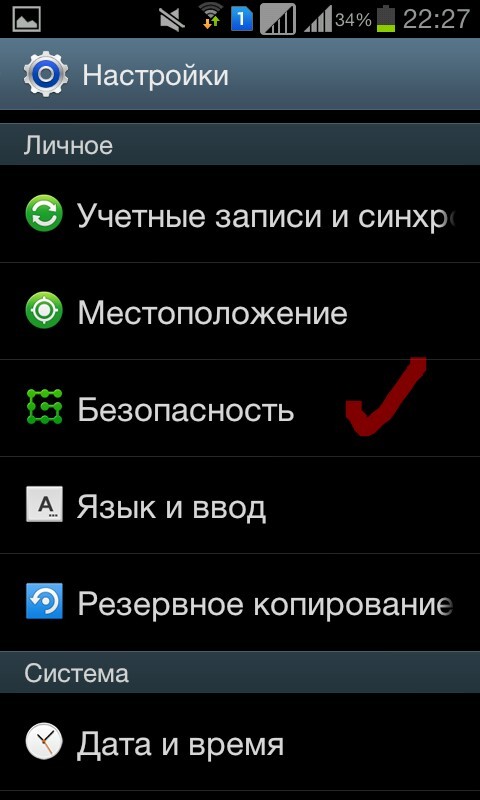
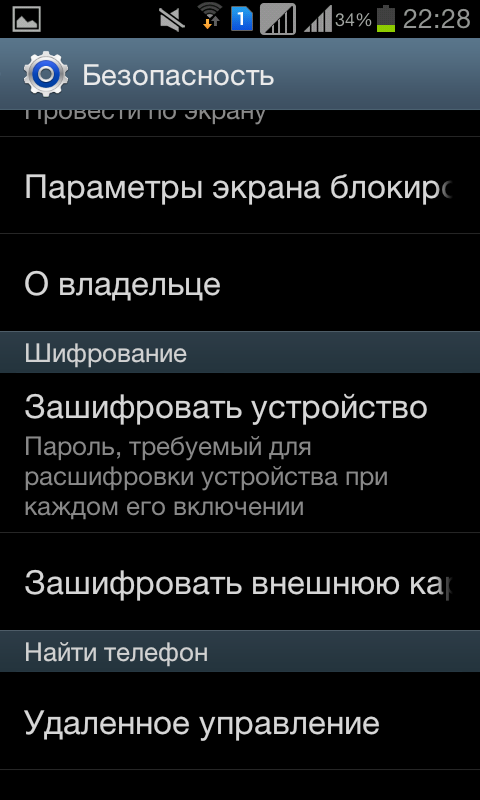
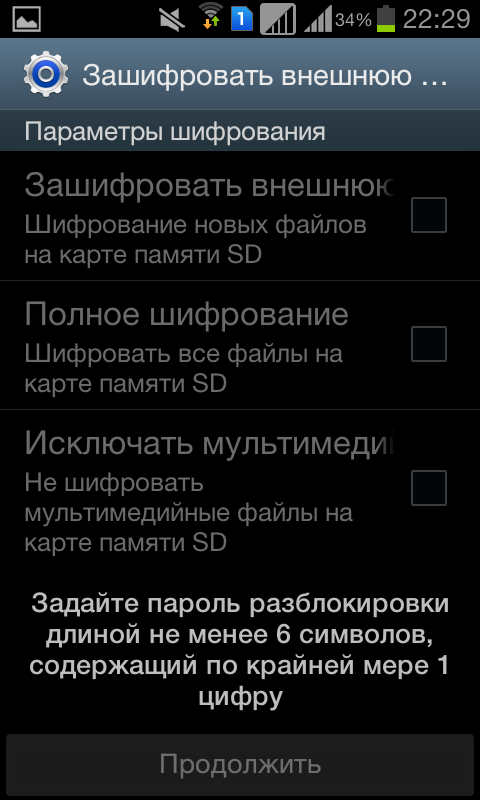
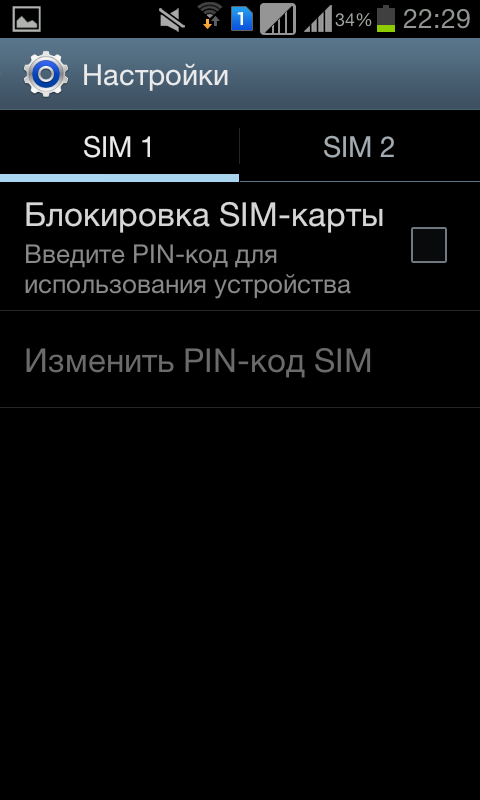
- <Настройки>;
- <Экран блокировки>;
- <Блокировка экрана>.
После выполнения вышеуказанных пунктов откроется окно с вариантами блокировки, необходимый вы выбираете на свое усмотрение. Это может быть: пароль, графический ключ, пин-код. Еще один метод защитить устройство от просмотра без вашего ведома заключается в загрузке специальной программы <Защита Арр> для создания и установки паролей на папки и файлы в телефоне. Загружаем программу с помощью сервиса Google play, который идет в пакете заводских настроек телефона.
- Заходим в Google play.
- Вводим в строку поиска название <Защита Арр>, находим, устанавливаем и открываем программу.
- При первом запуске эта программа запрашивает ввести пароль и графический ключ, который задаете вы, и контрольный вопрос в случае утери пароля – его также придумываете вы сами.
- Последующие открытия программы-защиты всегда будут сопровождаться запрашиванием пароля.

Заблокировать отдельные данные, вспомогательную карту памяти, SIM-карту или сам телефон несложно. Очень важно запомнить введенный пароль, а еще лучше записать и сохранить его на бумаге во избежание неприятностей, особенно если вы устанавливаете защиту на конкретные файлы, которыми пользуетесь нечасто.




































